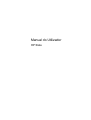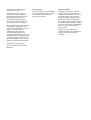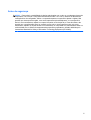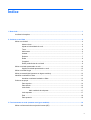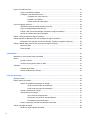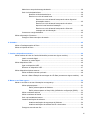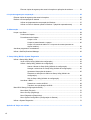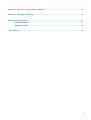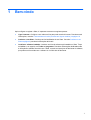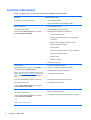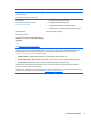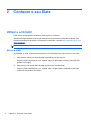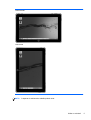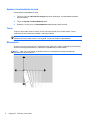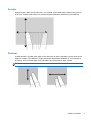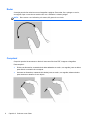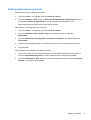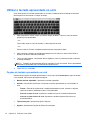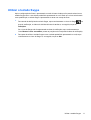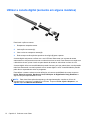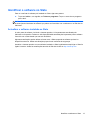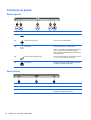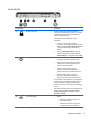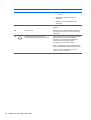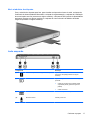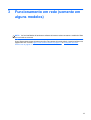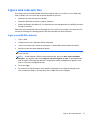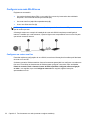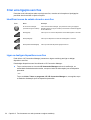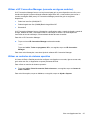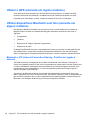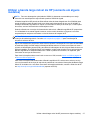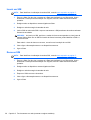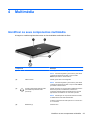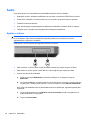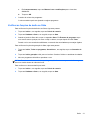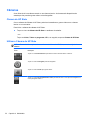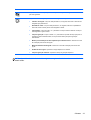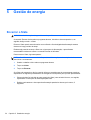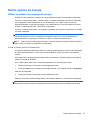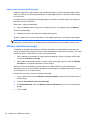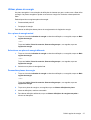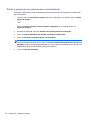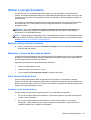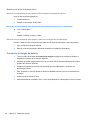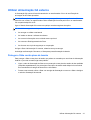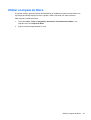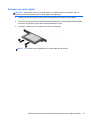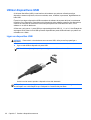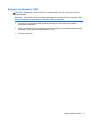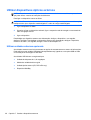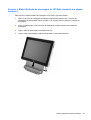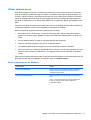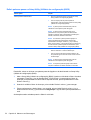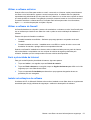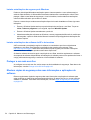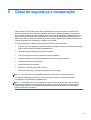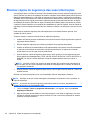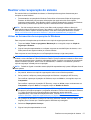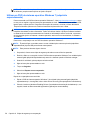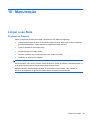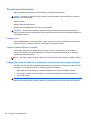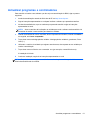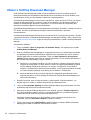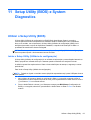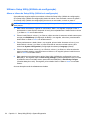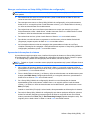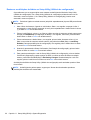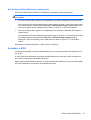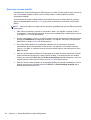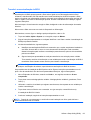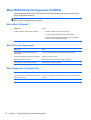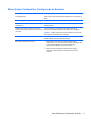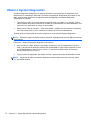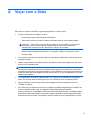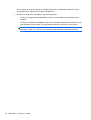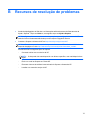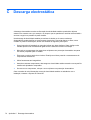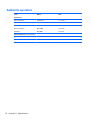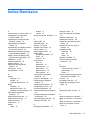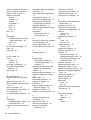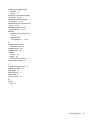Manual do Utilizador
HP Slate

© Copyright 2011 Hewlett-Packard
Development Company, L.P.
Bluetooth é uma marca comercial,
propriedade do titular e utilizada pela
Hewlett-Packard Company sob licença.
Microsoft e Windows são marcas
comerciais registadas da Microsoft
Corporation nos EUA. O logótipo SD é
marca comercial do seu proprietário.
As informações contidas neste documento
estão sujeitas a alterações sem aviso
prévio. As únicas garantias que cobrem os
produtos e serviços da HP são
estabelecidas exclusivamente na
documentação de garantia que os
acompanha. Neste documento, nenhuma
declaração deverá ser interpretada como a
constituição de garantia adicional. A HP
não se responsabiliza por erros técnicos e
editoriais ou omissões neste documento.
Primeira edição: Outubro de 2011
Número de publicação do documento:
664645-131
Aviso do produto
Este manual descreve as funcionalidades
comuns à maioria dos modelos. Algumas
funcionalidades poderão não estar
disponíveis no seu Slate.
Termos de software
Ao instalar, copiar, transferir, ou utilizar
qualquer outro produto de software pré-
-instalado neste computador, concorda em
ficar sujeito aos termos do Contrato de
Licença de Utilizador Final (EULA) da HP.
Se não aceitar estes termos de licença, a
única solução é devolver o produto integral
sem ter sido utilizado (hardware e software)
dentro de 14 dias, para ser reembolsado de
acordo com a política de reembolso do
local de compra.
Contacte o ponto de venda local (o
vendedor) para obter mais informações ou
solicitar um reembolso completo do
computador.

Aviso de segurança
AVISO! Para reduzir a possibilidade de lesões relacionadas com o calor ou o sobreaquecimento do
computador, não coloque o computador directamente sobre o seu colo ou obstrua as aberturas de
ventilação do ar do computador. Utilize o computador apenas em superfícies planas e rígidas. Não
permita que outra superfície rígida, como uma impressora opcional adjacente, ou uma superfície
flexível, como travesseiros, tapetes ou roupas, bloqueiem a circulação de ar. Para além disso, não
permita que o transformador entre em contacto com a pele ou uma superfície suave, tais como
travesseiros, tapetes ou roupas durante o funcionamento. O computador e o transformador estão em
conformidade com os limites de temperatura das superfícies expostas ao utilizador definidos pelo
International Standard for Safety of Information Technology Equipment (IEC 60950).
iii

iv Aviso de segurança

Índice
1 Bem-vindo ....................................................................................................................................................... 1
Localizar informações .......................................................................................................................... 2
2 Conhecer o seu Slate ..................................................................................................................................... 4
Utilizar o ecrã táctil ............................................................................................................................... 4
Alterar a vista ....................................................................................................................... 4
Ajustar a luminosidade do ecrã ........................................................................................... 6
Tocar .................................................................................................................................... 6
Movimentar .......................................................................................................................... 6
Arrastar ................................................................................................................................ 7
Deslocar ............................................................................................................................... 7
Rodar ................................................................................................................................... 8
Comprimir ............................................................................................................................ 8
Definir preferências do ecrã táctil ........................................................................................ 9
Utilizar o teclado apresentado no ecrã ............................................................................................... 10
Opções do teclado apresentado no ecrã ........................................................................... 10
Utilizar o teclado Swype ..................................................................................................................... 11
Utilizar a caneta digital (somente em alguns modelos) ...................................................................... 12
Identificar o software no Slate ............................................................................................................ 13
Actualizar o software instalado no Slate ............................................................................ 13
Conhecer as peças ............................................................................................................................ 14
Parte superior .................................................................................................................... 14
Parte inferior ...................................................................................................................... 14
Lado direito ........................................................................................................................ 15
Abrir o tabuleiro de etiquetas ............................................................................ 17
Lado esquerdo ................................................................................................................... 17
Ecrã ................................................................................................................................... 18
Parte posterior ................................................................................................................... 18
3 Funcionamento em rede (somente em alguns modelos) .......................................................................... 19
Utilizar um fornecedor de serviços de Internet (ISP) .......................................................................... 20
v

Ligar a uma rede sem fios .................................................................................................................. 21
Ligar a uma WLAN existente ............................................................................................. 21
Configurar uma rede WLAN nova ...................................................................................... 22
Configurar um router sem fios ........................................................................... 22
Proteger a sua WLAN ....................................................................................... 23
Acesso remoto a outras redes .......................................................................... 23
Criar uma ligação sem fios ................................................................................................................. 24
Identificar ícones de estado da rede e sem fios ................................................................ 24
Ligar ou desligar dispositivos sem fios .............................................................................. 24
Utilizar o HP Connection Manager (somente em alguns modelos) ................................... 25
Utilizar os controlos do sistema operativo ......................................................................... 25
Utilizar o GPS (somente em alguns modelos) ................................................................................... 26
Utilizar dispositivos Bluetooth sem fios (somente em alguns modelos) ............................................. 26
Bluetooth e ICS (Internet Connection Sharing - Partilha de Ligação à Internet) ............... 26
Utilizar a banda larga móvel da HP (somente em alguns modelos) .................................................. 27
Inserir um SIM ................................................................................................................... 28
Remover SIM ..................................................................................................................... 28
4 Multimédia ..................................................................................................................................................... 29
Identificar os seus componentes multimédia ..................................................................................... 29
Áudio .................................................................................................................................................. 30
Ajustar o volume ................................................................................................................ 30
Verificar as funções de áudio no Slate .............................................................................. 31
Câmaras ............................................................................................................................................. 32
Câmara do HP Slate .......................................................................................................... 32
Utilizar a Câmara do HP Slate ........................................................................................... 32
5 Gestão de energia ......................................................................................................................................... 34
Encerrar o Slate ................................................................................................................................. 34
Definir opções de energia .................................................................................................................. 35
Utilizar os estados de poupança de energia ...................................................................... 35
Iniciar e sair do modo de Suspensão ................................................................ 35
Iniciar e sair do modo de Hibernação ............................................................... 36
Utilizar o indicador de energia ........................................................................................... 36
Utilizar planos de energia .................................................................................................. 37
Ver o plano de energia actual ........................................................................... 37
Seleccionar um plano de energia diferente ....................................................... 37
Personalizar planos de energia ......................................................................... 37
Definir a protecção por palavra-passe na reactivação ...................................................... 38
Utilizar a energia da bateria ............................................................................................................... 39
Mostrar a carga restante da bateria ................................................................................... 39
vi

Maximizar o tempo de descarga da bateria ....................................................................... 39
Gerir níveis de bateria fraca .............................................................................................. 39
Identificar níveis de bateria fraca ...................................................................... 39
Resolver um nível de bateria fraca ................................................................... 40
Resolver um nível de bateria fraca quando estiver disponível
alimentação externa ......................................................................... 40
Resolver um nível de bateria fraca quando não estiver
disponível uma fonte de alimentação ............................................... 40
Resolver um nível de bateria fraca quando o Slate não
consegue sair da Hibernação ........................................................... 40
Conservar a energia da bateria ......................................................................................... 40
Utilizar alimentação CA externa ......................................................................................................... 41
Proteger o Slate contra picos de tensão ............................................................................ 41
6 Unidades ........................................................................................................................................................ 42
Utilizar o Desfragmentador de Disco .................................................................................................. 42
Utilizar a Limpeza do Disco ................................................................................................................ 43
7 Cartões e dispositivos externos .................................................................................................................. 44
Utilizar cartões do Leitor de Cartões Multimédia (somente em alguns modelos) .............................. 44
Inserir um cartão digital ..................................................................................................... 44
Remover um cartão digital ................................................................................................. 45
Utilizar dispositivos USB .................................................................................................................... 46
Ligar um dispositivo USB ................................................................................................... 46
Remover um dispositivo USB ............................................................................................ 47
Utilizar dispositivos ópticos externos .................................................................................................. 48
Utilizar unidades externas opcionais ................................................................................. 48
Ancorar o Slate à Estação de ancoragem do HP Slate (somente em alguns modelos) . .. 49
8 Manter o seu Slate seguro ........................................................................................................................... 50
Manter o seu Slate e as suas informações em segurança ................................................................ 50
Utilizar palavras-passe ...................................................................................................... 51
Definir palavras-passe do Windows .................................................................. 51
Definir palavras-passe no Setup Utility (Utilitário de configuração) (BIOS) ...... 52
Utilizar o software antivírus ................................................................................................ 53
Utilizar o software de firewall ............................................................................................. 53
Gerir a privacidade da Internet .......................................................................................... 53
Instalar actualizações de software ..................................................................................... 53
Instalar actualizações de segurança do Windows ............................................ 54
Instalar actualizações de software da HP e de terceiros .................................. 54
Proteger a sua rede sem fios ............................................................................................. 54
vii

Efectuar cópias de segurança das suas informações e aplicações de software ............... 54
9 Cópia de segurança e recuperação ............................................................................................................ 55
Efectuar cópias de segurança das suas informações ........................................................................ 56
Realizar uma recuperação do sistema ............................................................................................... 57
Utilizar as ferramentas de recuperação do Windows ........................................................ 57
Utilizar um DVD do sistema operativo Windows 7 (adquirido separadamente) ................ 58
10 Manutenção ................................................................................................................................................. 59
Limpar o seu Slate ............................................................................................................................. 59
Produtos de limpeza .......................................................................................................... 59
Procedimentos de limpeza ................................................................................................ 60
Limpar o ecrã .................................................................................................... 60
Limpar as partes laterais e a tampa .................................................................. 60
Limpar uma caneta do tablet PC e o suporte da caneta (somente em
alguns modelos) ................................................................................................ 60
Actualizar programas e controladores ................................................................................................ 61
Utilizar o SoftPaq Download Manager ............................................................................................... 62
11 Setup Utility (BIOS) e System Diagnostics ............................................................................................... 63
Utilizar o Setup Utility (BIOS) ............................................................................................................. 63
Iniciar o Setup Utility (Utilitário de configuração) ............................................................... 63
Utilizar o Setup Utility (Utilitário de configuração) .............................................................. 64
Alterar o idioma do Setup Utility (Utilitário de configuração) ............................. 64
Navegar e seleccionar no Setup Utility (Utilitário de configuração) .................. 65
Apresentar informações do sistema .................................................................. 65
Restaurar as definições de fábrica no Setup Utility (Utilitário de
configuração) .................................................................................................... 66
Sair do Setup Utility (Utilitário de configuração) ................................................ 67
Actualizar o BIOS .............................................................................................................. 67
Determinar a versão do BIOS ........................................................................... 68
Transferir uma actualização do BIOS ............................................................... 69
Menu BIOS Setup (Configuração do BIOS) ....................................................................................... 70
Menu Main (Principal) ........................................................................................................ 70
Menu Security (Segurança) ............................................................................................... 70
Menu Diagnostics (Diagnóstico) ........................................................................................ 70
Menu System Configuration (Configuração do Sistema) ................................................... 71
Utilizar o System Diagnostics ............................................................................................................. 72
Apêndice A Viajar com o Slate ....................................................................................................................... 73
viii

Apêndice B Recursos de resolução de problemas ...................................................................................... 75
Apêndice C Descarga electrostática .............................................................................................................. 76
Apêndice D Especificações ............................................................................................................................ 77
Potência de entrada ........................................................................................................................... 77
Ambiente operativo ............................................................................................................................ 78
Índice Remissivo ............................................................................................................................................... 79
ix

x

1 Bem-vindo
Após configurar e registar o Slate, é importante executar os seguintes passos:
● Ligar à Internet—Configure a sua rede sem fios para poder aceder à Internet. Para obter mais
informações, consulte
Funcionamento em rede (somente em alguns modelos) na página 19.
● Conhecer o seu Slate—Conheça as funcionalidades do seu Slate. Consulte
Conhecer o seu
Slate na página 4 para obter informações adicionais.
●
Localizar o software instalado—Aceda a uma lista do software pré-instalado no Slate. Toque
em Iniciar e, em seguida, em Todos os programas. Para obter informações detalhadas sobre
a utilização do software fornecido com o Slate, consulte as instruções do fabricante do software,
que podem ser fornecidas com o software ou no Web site do fabricante.
1

Localizar informações
O Slate incorpora vários recursos para o auxiliar na realização de várias tarefas.
Recursos Para informações sobre
Póster de Instruções de Configuração
●
Como configurar o Slate
● Ajuda para identificar os componentes do Slate
Manual do Utilizador
Para aceder a este manual:
Toque em Iniciar, Ajuda e Suporte e, em seguida,
toque em Manuais do Utilizador.
●
Funcionalidades do Slate
● Funcionalidades de gestão de energia
● Instruções para os seguintes procedimentos:
◦ Ligar a uma rede sem fios
◦
Utilizar o teclado apresentado no ecrã e dispositivos
apontadores
◦
Utilizar as funcionalidades multimédia do Slate
◦
Maximizar a duração da bateria
◦
Proteger o Slate
◦
Efectuar uma cópia de segurança e uma recuperação
◦ Contactar o Suporte ao Cliente
◦ Cuidar do Slate
◦ Actualizar o software
●
Especificações do Slate
Ajuda e Suporte
Para aceder à Ajuda e Suporte, toque em Iniciar e,
em seguida, toque em Ajuda e Suporte.
NOTA: Para obter suporte específico de um país ou
região, visite
http://www.hp.com/support, toque no seu
país ou região e siga as instruções apresentadas no
ecrã.
●
Informação do sistema operativo
● Software, controlador e actualizações do BIOS
● Ferramentas de resolução de problemas
● Como aceder ao apoio técnico
Avisos de regulamentação, segurança e ambiente
Para aceder a este manual:
Toque em Iniciar, Ajuda e Suporte e, em seguida,
toque em Manuais do Utilizador.
● Informações de regulamentação e segurança
●
Informações sobre eliminação
Manual de Segurança e Conforto
Para aceder a este manual:
Toque em Iniciar, Ajuda e Suporte e, em seguida,
toque em Manuais do Utilizador.
– ou –
Visite
http://www.hp.com/ergo.
●
Configuração de uma estação de trabalho, postura, saúde e
hábitos de trabalho adequados
●
Informações de segurança sobre electricidade e mecânica
2 Capítulo 1 Bem-vindo

Recursos Para informações sobre
Folheto Worldwide Telephone Numbers (Números de
Telefone Mundiais)
Este folheto é fornecido com o seu Slate.
Números de telefone do Suporte ao Cliente HP
Web site da HP
Para aceder a este Web site, vá para
http://www.hp.com/support.
● Informações sobre Suporte ao Cliente
●
Informações para encomendar peças
●
Actualizações de software, controladores e BIOS
● Informações sobre acessórios disponíveis para o dispositivo
Garantia limitada*
Para aceder à garantia:
Toque em Iniciar, Ajuda e Suporte, Manuais do
Utilizador e, em seguida, toque em Ver informação
de garantia.
– ou –
Visite
http://www.hp.com/go/orderdocuments.
Informações sobre a garantia
*Pode encontrar a Garantia Limitada HP expressa aplicável ao seu produto nos manuais do utilizador no seu Slate e/ou no
CD/DVD incluído na caixa. Em alguns países/regiões, a HP pode fornecer uma Garantia Limitada HP impressa na caixa.
Nos países/regiões onde a garantia não é fornecida no formato impresso, poderá solicitar uma cópia impressa em
http://www.hp.com/go/orderdocuments ou escrever para:
●
América do Norte: Hewlett-Packard, MS POD, 11311 Chinden Blvd, Boise, ID 83714, EUA
● Europa, Médio Oriente, África: Hewlett-Packard, POD, Via G. Di Vittorio, 9, 20063, Cernusco s/Naviglio (MI), Itália
●
Ásia Pacífico: Hewlett-Packard, POD, P.O. Box 200, Alexandra Post Office, Singapura 911507
Quando solicitar uma cópia impressa da garantia, inclua o número do seu produto, o período de garantia (indicado na
etiqueta do número de série), nome e endereço.
IMPORTANTE: NÃO devolva o seu produto HP para os endereços apresentados em cima. Para suporte relacionado com
o produto, consulte a página inicial do seu produto em
http://www.hp.com/go/contactHP.
Localizar informações 3

2 Conhecer o seu Slate
Utilizar o ecrã táctil
Pode utilizar os seus dedos para efectuar mais acções no ecrã táctil.
As instruções apresentadas nesta secção baseiam-se nas preferências definidas na fábrica. Para
modificar as definições de toques e movimentos reconhecidos, consulte
Definir preferências do ecrã
táctil na página 9.
NOTA: Alguns gestos não são suportados em todos os programas.
Alterar a vista
A orientação, ou vista, muda automaticamente de vista horizontal para vista vertical ou vice-versa.
1. Para alterar a vista do seu Slate da vista horizontal para a vista vertical:
Segure no Slate verticalmente e, em seguida, rode-o 90 graus para a direita (na direcção dos
ponteiros do relógio).
2. Para alterar a vista do seu Slate da vista vertical para a vista horizontal:
Segure no Slate verticalmente e, em seguida, rode-o 90 graus para a esquerda (na direcção
contrária à dos ponteiros do relógio).
4 Capítulo 2 Conhecer o seu Slate

Vista horizontal
Vista vertical
NOTA: O aspecto do ambiente de trabalho poderá variar.
Utilizar o ecrã táctil 5

Ajustar a luminosidade do ecrã
Para ajustar a luminosidade do ecrã:
1. Toque no ícone do Indicador de energia na área de notificação, na extremidade direita da
barra de tarefas.
2. Toque em Ajustar a luminosidade do ecrã.
3. Desloque o cursor junto a Luminosidade do ecrã na parte inferior do ecrã.
Tocar
Toque ou toque duas vezes num item no ecrã, tal como clicaria com um rato externo. Toque
continuamente num item para visualizar o menu de contexto.
NOTA: Toque e mantenha o dedo nessa posição até o sistema operativo desenhar um círculo à
volta da área em que está a tocar e, em seguida, o menu de contexto é apresentado.
Movimentar
Toque no ecrã de uma forma leve e rápida para cima, para baixo, para a esquerda ou para a direita,
de forma a navegar pelos ecrãs ou a deslocar-se rapidamente por documentos.
NOTA: Para que o movimento de deslize funcione, é necessário que exista uma barra de
deslocamento na janela activa.
6 Capítulo 2 Conhecer o seu Slate

Arrastar
Pressione com o dedo num item do ecrã e, em seguida, mova o dedo para arrastar o item para um
novo local. Também pode utilizar este movimento para se deslocar lentamente em documentos.
Deslocar
O deslocamento é útil para mover para cima e para baixo ou para a esquerda e para a direita numa
página ou imagem. Para deslocar, coloque dois dedos ligeiramente afastados no ecrã e arraste-os
no mesmo, num movimento para cima, para baixo, para a esquerda ou para a direita.
NOTA: A velocidade de deslocamento é controlada pela velocidade dos dedos.
Utilizar o ecrã táctil 7

Rodar
A rotação permite-lhe rodar itens como fotografias e páginas. Para rodar, fixe o polegar no ecrã e,
em seguida, faça um movimento semicircular com o indicador à volta do polegar.
NOTA: Deve mover o seu indicador, pelo menos, 90 graus de um círculo.
Comprimir
Comprimir permite-lhe aumentar ou diminuir itens como ficheiros PDF, imagens e fotografias.
Para comprimir:
●
Diminua as dimensões, mantendo dois dedos afastados no ecrã e, em seguida, junte os dedos
para diminuir o tamanho de um objecto.
●
Aumente as dimensões, mantendo dois dedos juntos no ecrã e, em seguida, afaste os dedos
para aumentar o tamanho de um objecto.
8 Capítulo 2 Conhecer o seu Slate

Definir preferências do ecrã táctil
Para alterar ou testar as definições de toque:
1. Toque em Iniciar e, em seguida, toque em Painel de controlo.
2. Toque em Hardware e Som, toque em Definições do Digitalizador N-trig DuoSense, toque
no separador Opções do digitalizador e siga as instruções apresentadas no ecrã.
Estas preferências são específicas do ecrã táctil e do Slate.
Para alterar ou criar atribuições de movimento:
1. Toque em Iniciar e, em seguida, toque em Painel de controlo.
2. Toque em Hardware e Som, Caneta e Toque e, em seguida, toque no separador
Movimentos.
3. Toque em Movimentos de navegação e movimentos de edição e, em seguida, toque em
Personalizar.
4. Siga as instruções apresentadas no ecrã para alterar ou criar uma atribuição de movimento.
5. Toque em OK.
Para desligar a funcionalidade de rotação automática:
1. Toque no ícone de vídeo na área de notificação, na extremidade direita da barra de tarefas, e
toque em Propriedades de gráficos ou toque continuamente no ambiente de trabalho.
2. Toque em Definições do Ecrã, toque para cancelar a selecção da caixa de verificação Activar
Rotação e, em seguida, toque emOK.
Utilizar o ecrã táctil 9

Utilizar o teclado apresentado no ecrã
O seu Slate possui um teclado apresentado no ecrã que é exibido quando necessita de introduzir
informações num documento ou campo de dados.
1. Para apresentar o teclado, toque no primeiro campo de dados. Toque no ícone do teclado
pequeno que é apresentado.
– ou –
Toque duas vezes no ícone do teclado, no lado esquerdo do ecrã.
– ou –
Prima o botão do Teclado, localizado na parte superior esquerda do Slate.
2. Para aumentar o tamanho do teclado apresentado no ecrã, toque no canto inferior direito e
arraste-o até obter o tamanho pretendido.
3. Toque em cada carácter, continuando até ter digitado o nome ou palavra que está a introduzir
no campo de dados.
NOTA: Poderão ser apresentadas palavras sugeridas no topo do teclado. Se for apresentada
uma palavra apropriada, toque na mesma para a seleccionar.
4. Toque em enter no teclado.
Opções do teclado apresentado no ecrã
Para aceder às opções do teclado apresentado no ecrã, toque em Ferramentas no topo do teclado
e, em seguida, toque numa das seguintes opções:
●
Mostrar teclado expandido—Apresenta o teclado expandido.
●
Ancorar—Permite-lhe seleccionar o local onde o teclado apresentado no ecrã é exibido no
ecrã.
◦
Flutuar—Permite-lhe reposicionar o teclado apresentado no ecrã, tocando no topo da
janela do teclado e arrastando-o para o local pretendido.
◦
Ancorar no topo do ecrã—Apresenta o teclado no topo do ecrã automaticamente.
◦
Ancorar na parte inferior do ecrã—Apresenta o teclado na parte inferior do ecrã
automaticamente.
●
Tópicos de ajuda—Apresenta a Ajuda e Suporte.
●
Opções—Apresenta as Opções do Painel de Introdução.
10 Capítulo 2 Conhecer o seu Slate
A página está carregando...
A página está carregando...
A página está carregando...
A página está carregando...
A página está carregando...
A página está carregando...
A página está carregando...
A página está carregando...
A página está carregando...
A página está carregando...
A página está carregando...
A página está carregando...
A página está carregando...
A página está carregando...
A página está carregando...
A página está carregando...
A página está carregando...
A página está carregando...
A página está carregando...
A página está carregando...
A página está carregando...
A página está carregando...
A página está carregando...
A página está carregando...
A página está carregando...
A página está carregando...
A página está carregando...
A página está carregando...
A página está carregando...
A página está carregando...
A página está carregando...
A página está carregando...
A página está carregando...
A página está carregando...
A página está carregando...
A página está carregando...
A página está carregando...
A página está carregando...
A página está carregando...
A página está carregando...
A página está carregando...
A página está carregando...
A página está carregando...
A página está carregando...
A página está carregando...
A página está carregando...
A página está carregando...
A página está carregando...
A página está carregando...
A página está carregando...
A página está carregando...
A página está carregando...
A página está carregando...
A página está carregando...
A página está carregando...
A página está carregando...
A página está carregando...
A página está carregando...
A página está carregando...
A página está carregando...
A página está carregando...
A página está carregando...
A página está carregando...
A página está carregando...
A página está carregando...
A página está carregando...
A página está carregando...
A página está carregando...
A página está carregando...
A página está carregando...
A página está carregando...
-
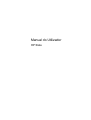 1
1
-
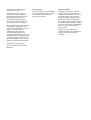 2
2
-
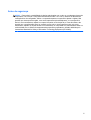 3
3
-
 4
4
-
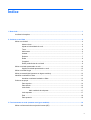 5
5
-
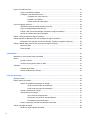 6
6
-
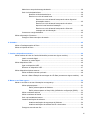 7
7
-
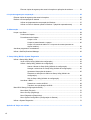 8
8
-
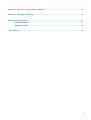 9
9
-
 10
10
-
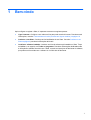 11
11
-
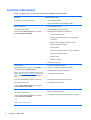 12
12
-
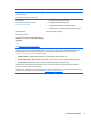 13
13
-
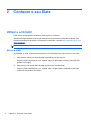 14
14
-
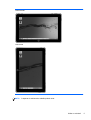 15
15
-
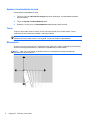 16
16
-
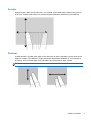 17
17
-
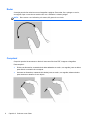 18
18
-
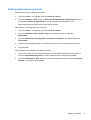 19
19
-
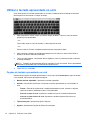 20
20
-
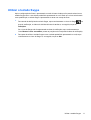 21
21
-
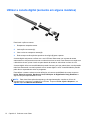 22
22
-
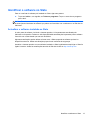 23
23
-
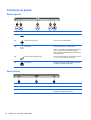 24
24
-
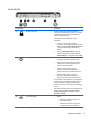 25
25
-
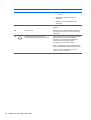 26
26
-
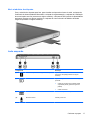 27
27
-
 28
28
-
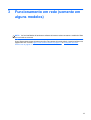 29
29
-
 30
30
-
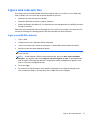 31
31
-
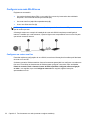 32
32
-
 33
33
-
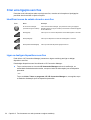 34
34
-
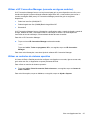 35
35
-
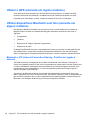 36
36
-
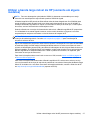 37
37
-
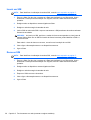 38
38
-
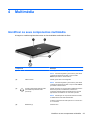 39
39
-
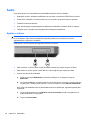 40
40
-
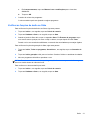 41
41
-
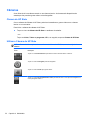 42
42
-
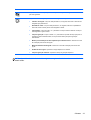 43
43
-
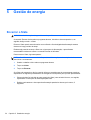 44
44
-
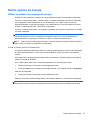 45
45
-
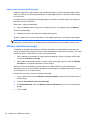 46
46
-
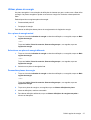 47
47
-
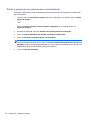 48
48
-
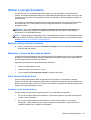 49
49
-
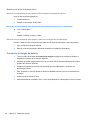 50
50
-
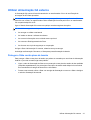 51
51
-
 52
52
-
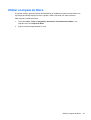 53
53
-
 54
54
-
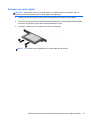 55
55
-
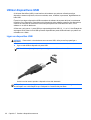 56
56
-
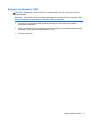 57
57
-
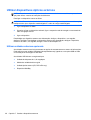 58
58
-
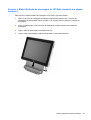 59
59
-
 60
60
-
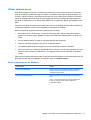 61
61
-
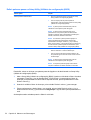 62
62
-
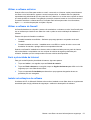 63
63
-
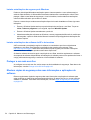 64
64
-
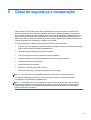 65
65
-
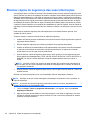 66
66
-
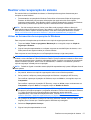 67
67
-
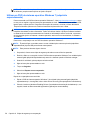 68
68
-
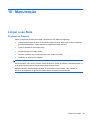 69
69
-
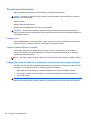 70
70
-
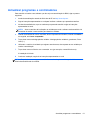 71
71
-
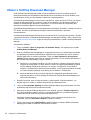 72
72
-
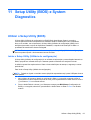 73
73
-
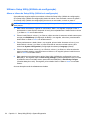 74
74
-
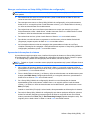 75
75
-
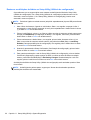 76
76
-
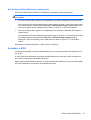 77
77
-
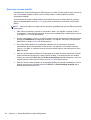 78
78
-
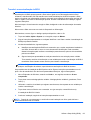 79
79
-
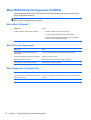 80
80
-
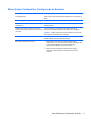 81
81
-
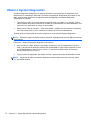 82
82
-
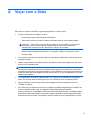 83
83
-
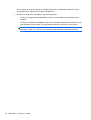 84
84
-
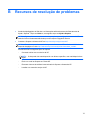 85
85
-
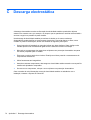 86
86
-
 87
87
-
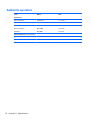 88
88
-
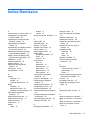 89
89
-
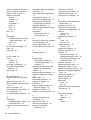 90
90
-
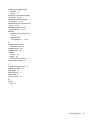 91
91
Artigos relacionados
-
HP Folio 13-1050ez Notebook PC Manual do usuário
-
HP Slate 21 Pro All-in-One PC Guia de usuario
-
HP Chromebook 14 G6 Base Model Manual do usuário
-
HP Pavilion Gaming 15-ec0000 Laptop PC series Manual do usuário
-
HP Elite Folio 13.5 inch 2-in-1 Notebook PC Manual do usuário
-
HP Stream - 14-cb110cl Guia de usuario